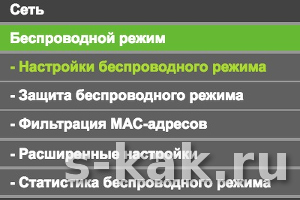Любые беспроводные маршрутизаторы работают на специально отведенных каналах связи. Большинство таких устройств могут работать на 11 каналах, но стабильно функционируют только три из них, это: 1, 6 и 11. По умолчанию большинство роутеров настаиваются именно на 1 канал связи, что в принципе, хорошо, но другие маршрутизаторы, находящиеся поблизости, работающие на аналогичном канале, могут вызывать сильные помехи.
Улучшить прием сигнала wi fi можно, если сменить канал, на котором функционирует маршрутизатор.
Смена канала связи
Смена канала связи, на котором работает беспроводная сеть зачастую позволяет решить проблемы с сигналом Wi-Fi. Сделать это можно только посредством панели управления устройства.
Для этого требуется войти в панель управления устройством. Открывайте любой веб-браузер на вашем персональном компьютере и в адресной строке указывайте IP-адрес. Обычно подключиться к панели управления можно, указав 192.168.1.1 или 192.168.0.1.
Если был указан верный адрес, то перед вами откроется окно, где необходимо ввести логин и пароль. Обычно они не меняются, а узнать их можно, взглянув на оборотную сторону устройства. Если эти данные были кем-то изменены, и вы не можете войти в панель настроек роутера, тогда вам не обойтись без сброса до заводских настроек. Это можно выполнить, если нажать на кнопку, обычно располагающуюся в небольшом отверстии девайса.
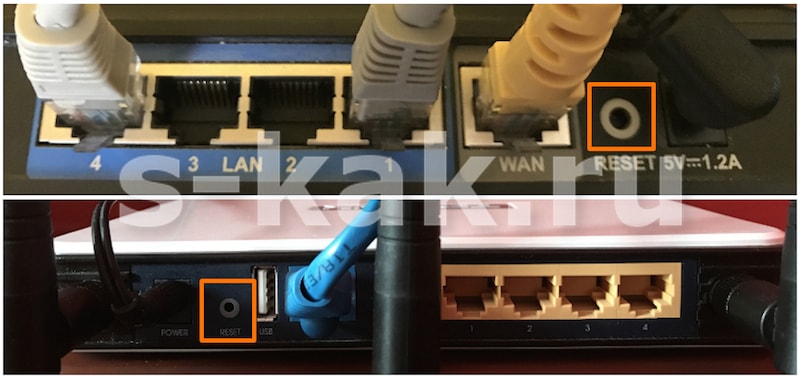
После того, как вы укажите корректные логин и пароль, перед вами откроется панель настроек устройства. Здесь необходимо найти настройки параметров беспроводной сети. Местонахождение этой опции напрямую зависит от производителя маршрутизатора – этот параметр у разных производителей находится в различных местах.
Изменяйте номер канала связи до тех пор, пока не заметите, что сеть стала работать лучше. Как только это произойдет, сохраняйте изменения с помощью соответствующей кнопки и выходите из панели управления.
Помните, что стабильнее всего интернет работает на каналах: 1, 6 и 11. Конечно, при необходимости можно использовать и другие, если на них у вас Wi-Fi будет работать бесперебойно и стабильно.
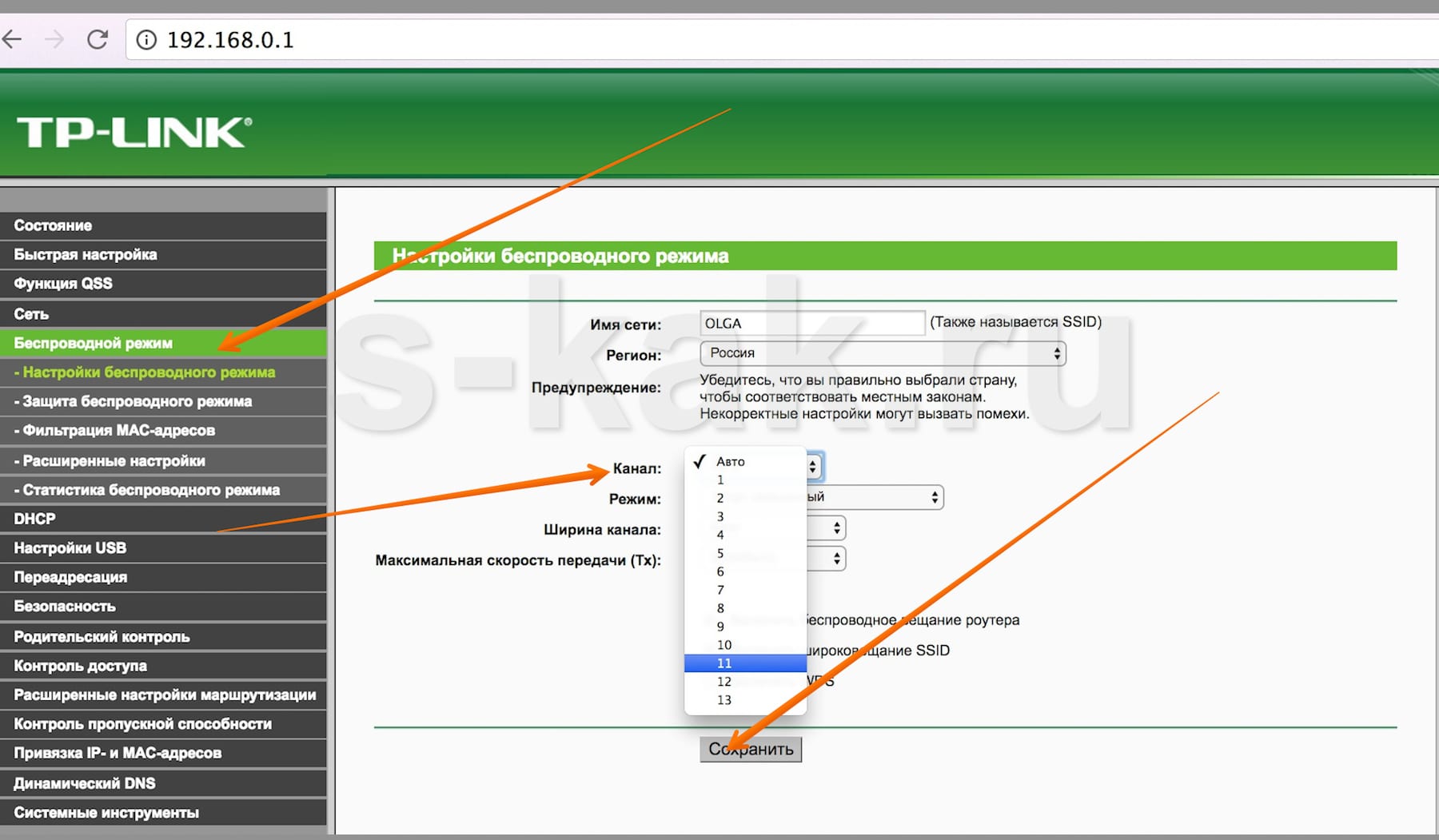
После перезагрузки маршрутизатора, подключитесь к Wi-Fi сети заново и проанализируйте работу Wi-Fi. Также, вы можете узнать, на какие каналы настроены ваши соседи, чтобы не использовать их и избежать перебоев в работе сети. Воспользуйтесь бесплатными программами InSSIDer или Vistumbler – они свободно распространяются в сети и найти их не составит особого труда.
Автор: Веденеев Станислав
Сохраните полезный совет: